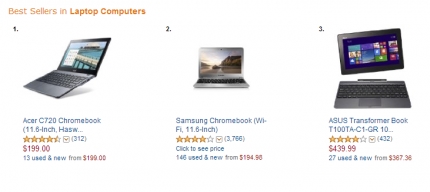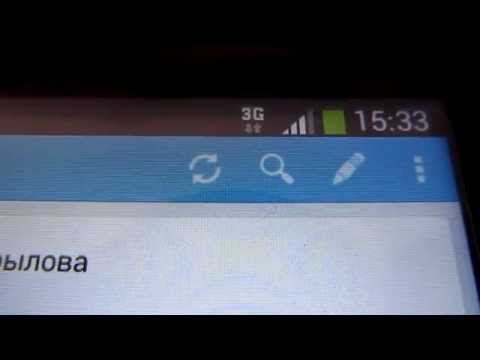Številni uporabniki se pri poskusu povezave pametnega telefona ali tabličnega računalnika Android z omrežjem Wi-Fi srečujejo s številnimi različnimi težavami in napakami. V tem članku bomo poskušali odpraviti težavo, ki se pojavi po priključitvi naprave Android na Wi-Fi. Ko Wi-Fi ne deluje v pametnem telefonu ali istem tabličnem računalniku. Natančneje, internet ne deluje, če je povezan prek brezžičnega omrežja. Zelo priljubljene težave.
Pametni telefon ste povezali z domačim omrežjem Wi-Fi ali v službi obstaja povezava, internet pa ne deluje. Spletna mesta v brskalniku se ne odprejo, trgovina Google Play ne deluje, druge aplikacije, ki potrebujejo dostop do interneta, prav tako nočejo delovati. Resda obstajajo izjeme, ko se na primer spletna mesta v brskalniku odprejo, vendar Trgovina Play ne deluje in se videoposnetek v YouTubu ne predvaja. Ikona Wi-Fi je v takih primerih praviloma siva in ne modra, kot bi morala biti. O tem se bomo tudi pogovarjali.
Mnogi, ko napišejo, da Wi-Fi na pametnem telefonu ne deluje, bom vpisal točno tisto, kar Android poveže z Wi-Fi, vendar ničesar ne naloži. Če vaša mobilna naprava ne vidi nobenega omrežja Wi-Fi ali se pri povezovanju pojavijo nekatere napake, potem je to povsem druga tema, o teh težavah bomo zagotovo govorili v drugih člankih. Ali pa preverite, ali usmerjevalnik nima Wi-Fi-ja. Zdaj bomo natančno obravnavali primer, ko se pametni telefon Android brez težav poveže z Wi-Fi, vendar obstajajo težave z dostopom do interneta.
V resnici je veliko razlogov in rešitev. Celotna težava je v tem, da se težava lahko pojavi tako zaradi nekaterih težav v nastavitvah samega tabličnega računalnika ali pametnega telefona kot zaradi nastavitev usmerjevalnika. Najprej bomo preverili, ali so nastavitve na sami mobilni napravi pravilne, in če to ne pomaga, bomo spremenili nastavitve usmerjevalnika.
Pomembno! Najprej se prepričajte, da v drugih napravah ni težav z internetom. Preprosto povedano, težave na strani usmerjevalnika morate odpraviti. Morda ima ponudnik nekaj težav, usmerjevalnik ni konfiguriran itd. Za več podrobnosti glejte ta članek.
Android: Internet Wi-Fi ne deluje. Reševanje težave na pametnem telefonu
Če imate tablični računalnik, bodo delovali tudi ti nasveti.
1 Najprej lahko poskusite izklopiti / vklopiti Wi-Fi na napravi. Vklop / izklop letalskega načina. Znova zaženite pametni telefon. Včasih pomaga.
2Preverjanje nastavitev proxy strežnika. Če je v vašem pametnem telefonu v lastnostih vašega brezžičnega omrežja omogočen proxy strežnik, potem internet ne bo deloval... Preveriti morate, in če je omogočeno, nato onemogočiti ročne nastavitve strežnika proxy. Odprite nastavitve, kjer je prikazan seznam omrežij Wi-Fi in omrežje, s katerim ste povezani. Običajno morate klikniti na želeno omrežje in ga zadržati. Pojavi se meni, v katerem morate izbrati nekaj takega Spremeni omrežje... Poleg tega boste najverjetneje morali potrditi polje poleg predmeta Poleg tega... Prikaže se nastavitev proxy. Moral bi biti onemogočen. Oglejte si posnetke zaslona, vaši se lahko nekoliko razlikujejo.

Če je "ročno", internet v telefonu ne bo deloval.
3Preverjanje nastavitev datuma, ure in časovnega pasu. To so parametri, zaradi katerih Trgovina Play v Androidu najpogosteje ne deluje, siva ikona wifiin internet ne deluje v drugih programih.
Telefon ali tablični računalnik mora imeti vedno pravilne nastavitve datuma in ure. Priporočljivo je tudi, da uporabite 24-urno obliko zapisa časa, če je onemogočena. Preverite te nastavitve v svoji napravi. Nastavite lahko samodejno nastavitev.

Po pravilni nastavitvi Trgovina Play začne delovati. To je preverjeno.
4Obstaja takšna aplikacija - "Svoboda". Če je nameščen, morate v sami aplikaciji klikniti Nehaj... In če ste ga izbrisali, ga nato namestite nazaj, pojdite na aplikacijo, kliknite Stop in nato jo lahko izbrišete. Sam nisem naletel na to in nisem preveril. Toda mnogi pišejo, da pomaga. Internet začne delovati.
5Nastavitev samodejnega pridobivanja IP-jev. Ko pride do težave z IP-jem, se Android običajno sploh ne poveže z Wi-Fi. Ampak, ne boli preveriti.
Odprite nastavitve Wi-Fi v napravi in pojdite na lastnosti vašega omrežja (kot sem prikazal zgoraj). Če potrdite polje poleg Dodatno (morda vam tega ne bo treba storiti), boste videli element Nastavitve IPv4, ali nekaj takega. Moral bi biti samodejni zajem IP - DHCP.

6Oglejte si mnenja, ki zelo pomagajo nastavitev statičnih naslovov DNS... Ta metoda pomaga v primerih, ko imate na pametnem telefonu ali tabličnem računalniku namesto modre ikono Wi-Fi in Market ne deluje. Prav tako se ne smejo odpreti vsa spletna mesta.
Pojdite na lastnosti želenega omrežja Wi-Fi, kot sem prikazal zgoraj. Označite polje Advanced (po potrebi) in poiščite element Nastavitve IPv4 (vaša se lahko nekoliko razlikuje). Izbrati morate element Ročnoin poiščite polja DNS1in DNS2... Vanj napišite naslednje naslove:
Všečkaj to:

DNS lahko spremenite v nastavitvah usmerjevalnika, če vam to olajša.
7Je še mogoče storiti trda ponastavitev naprave Android... Če niste preveč leni, da ga znova konfigurirate, namestite programe itd. Če pa vse drugo ne uspe, ga morate ponastaviti, to lahko reši težavo z internetom.
8Nadgradnja. V komentarjih smo delili nekaj nenavadnih nasvetov, ki so pomagali rešiti težavo z Wi-Fi v Androidu. Rešitev je res zelo čudna, vendar lahko poskusite.V glavnem pomnilniku morate izbrati v nastavitvah telefona vgrajen pomnilnik telefona, ne kartice SD. Ne morem vam natančno povedati, kje je to mogoče storiti na vašem pametnem telefonu. Mogoče sploh nimaš takšne funkcije. Poglejte pa nekam v nastavitve, v razdelek "Spomin".
Nastavitve usmerjevalnika spremenimo, če internet na pametnem telefonu (tabličnem računalniku) ne deluje
Še enkrat vas spomnim, da bi moral internet iz vašega usmerjevalnika delovati na drugih napravah. Če v nobeni napravi sploh ne deluje, morate konfigurirati usmerjevalnik. Android nima nič skupnega. V bistvu namigi, ki jih bom zapisal spodaj, pomagajo v primerih, ko pametni telefon omrežja Wi-Fi sploh ne vidi ali pa se nanj ne poveže. Mimogrede, preden ga nastavite, lahko preprosto poskusite znova zagnati usmerjevalnik.
1 Poskusite spremeniti kanal v nastavitvah usmerjevalnika. Zelo pogosto se ravno zaradi kanala pojavijo težave s povezavo z Wi-Fi. Na to temo je podroben članek: https://help-wifi.com/sovety-po-nastrojke/kak-najti-svobodnyj-wi-fi-kanal-i-smenit-kanal-na-routere/. Morda niti ne iščete brezplačnega kanala (to je dolgo časa), ampak preprosto nastavite nekakšen statični, na primer - 6. V članku po povezavi sem pokazal, kako spremeniti kanal na različnih usmerjevalnikih.
2 Na isti strani, kjer lahko spremenite kanal, lahko običajno spremenite regijo. Te nastavitve so ponavadi na strani z nastavitvami omrežja Wi-Fi. V nastavitvah nastavite svojo regijo.

3Tu lahko poskusite spremeniti način delovanja brezžičnega omrežja. Te nastavitve so na voljo na katerem koli usmerjevalniku. Lahko preizkusite različne možnosti. Na primer, dal samo n.

Tukaj že morate eksperimentirati. Ne pozabite shraniti nastavitev in znova zagnati usmerjevalnika.
Vprašajte, delite svoje nasvete in rešitve v komentarjih!